在win7系统中格式化SD卡的步骤
在win7系统中格式化SD卡的步骤
SD卡可以在手机上被格式化也可以在电脑上被格式化,后者使用的人不多,那么如何在win7系统下格式化SD卡呢?和路饭小编一起了解一下吧。
详细方法:
在电脑桌面上右击鼠标,在弹出的界面中点击个性化一栏。
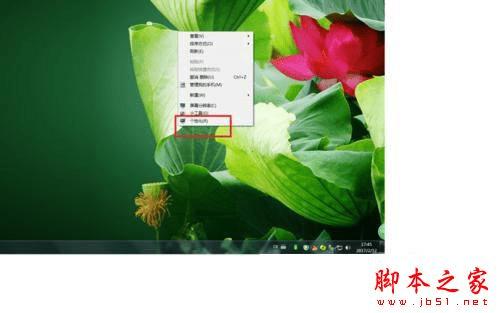
接下来在如下界面中点击左上角的控制面板主页一栏。
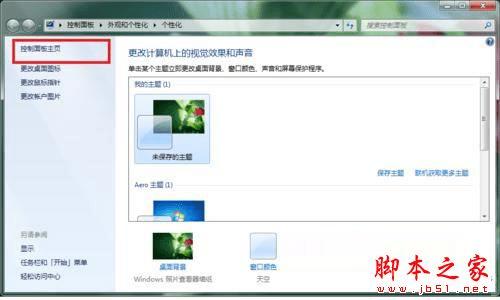
然后在以下界面中选择第一模块的系统和安全。
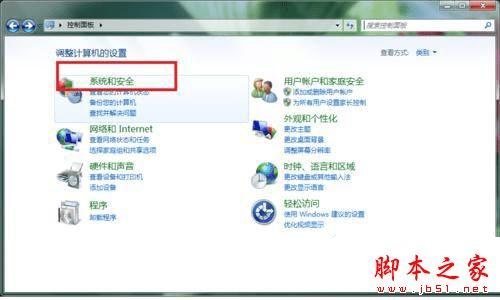
之后在出现的以下界面中,找到最下面的管理工具一栏。
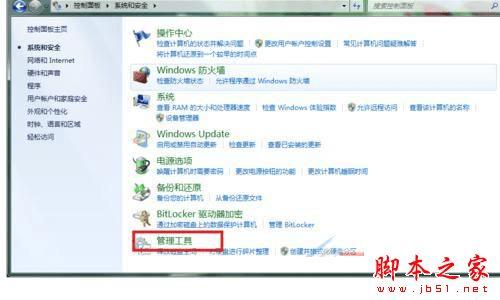
然后在如下界面中,找到计算机管理一栏,鼠标双击打开。
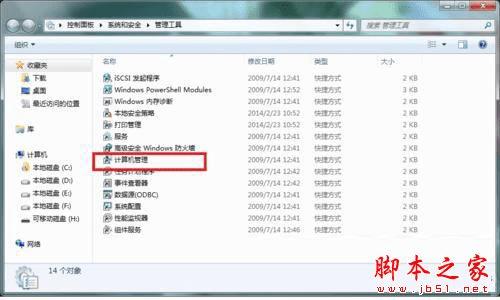
接着在最左边找到存储下的磁盘管理,左击即可。
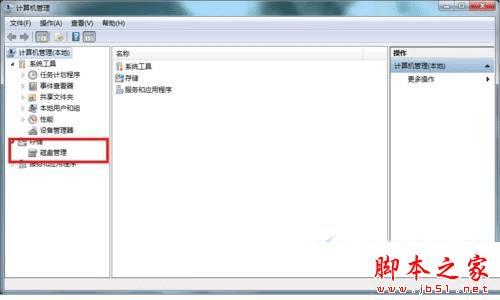
在出现的界面中,在右边的界面中,找到你自己的可移动磁盘H,右击后,找到格式化,点击即可,稍等一段时间后就格式化完成,你的SD卡又恢复最初的容量了。

注意事项:
要使手机和电脑通过USB连接,或者有读卡器把SD卡插到电脑上。
注意在格式化SD卡之前要把重要的文件做好备份。
以上就是小编整理的关于在win7系统上如何格式化SD卡的方法,希望对你有所帮助哦,更多内容请关注路饭哦。